Как заменить чернила в принтере epson
Данная инструкция актуальна при смене типа чернил с пигментных на водорастворимые и наоборот, а также при смене чернил различных производителей. У каждого производителя чернил свой уникальный состав и смешивать между собой чернила разных производителей нежелательно.
Данная инструкция актуальна для принтеров: Epson C91, C110, T26, T27, T30, T40, TX106, TX109, TX117, TX119, TX200, TX209, TX210, TX219, TX400, TX409, TX410, TX419, S22, SX420W, SX425W, SX125, SX130, BX305F, BX305FW
А так же для всех шести-цветных принтеров Epson при переходе на чернила другого производителя (при смене чернил)
Для написания данной статьи использовалось:
МФУ Epson Stylus TX117
Промывочный набор для Epson ТХ117, T27, TX106, TX109, T26, TХ119, CX4300
Специальный краситель для промывочной жидкости Color-Print Red Blood
Перезаправляемые картриджи для Epson ТХ117, T27, TX106, TX109, T26, TХ119, CX4300
Итак, рассмотрим следующую ситуацию. Есть принтер с установленными ПЗК, заправленными пигментными чернилами. Наша задача заставить его печатать на водорастворимых чернилах, при этом предварительно необходимо промыть печатающую головку (ПГ).
Для этого отлично подходят специальные промывочные наборы, благодаря промывочным наборам можно безопасно промыть печатающую головку вашего принтера перед сменой чернил. Далее рассмотрим по пунктам процесс промывки ПГ перед сменой чернил.
1) Устанавливаем в принтер набор промывочных картриджей, заправленный промывкой Color-print RED-BLOOD
2) После установки делаем две прочистки средствами драйвера, после чего делаем проверку дюз. Если все дюзы на месте, печатаем тестовое изображение. Вот что у нас получилось:

3) Делаем еще две прочистки и выключаем принтер на час
4) Включаем принтер и еще раз печатаем тестовое изображение:

5) Делаем еще одну прочистку, после чего выключаем принтер. В моем случае было уже поздно (почти час ночи), а утром на работу, включить принтер удалось только ближе к вечеру следующего дня. В результате чего он стоял и ждал ночь и еще день.
6) Когда руки наконец-то добрались до принтера, было сделано еще одно тестовое изображение, сильно отличающееся от двух предыдущих, принтер стоял и ждал, а промывка все это время делала свое дело, медленно растворяя пигмент, оставшийся в ПГ. Таким образом, делаем вывод, что для достижения наилучшего результата необходимо подождать примерно сутки. На данном изображении хорошо видны все четыре цвета, ближе к концу страницы они заканчиваются, и остается только промывочная жидкость, которую видно на бумаге, благодаря ее цвету:

7) Делаем еще две прочистки и печатаем контрольное изображение, чтобы убедиться, что остатки чернил полностью вышли из ПГ:

Ну вот и все, Печатающая головка была полностью очищена от старых, пигментных чернил, теперь осталось только установить в принтер картриджи с водорастворимыми чернилами
Переход с водянки на пигмент, а также промывка ПГ с помощью промывочных наборов и смена чернил разных производителей делается точно также, как было описано выше, задача промывки - получение изображения чистого розового цвета без примесей других цветов.
Как известно, струйные принтеры Epson с пьезоэлектрическими печатающими головками и СНПЧ (системами непрерывной подачи чернил) широко используются для сублимационной печати, так как профессиональные сублимационные принтеры слишком дорогие. А бывает и так, что необходимо принтер, на котором печатаются фотографии фоточернилами перевести на сублимационную печать или наоборот.
Как сменить фоточернила на сублимационные чернила
На примере фотопринтера Epson L1300 (фото 1) рассмотрим, как заменить чернила одного вида на другой вид. В данном конкретном случае будет произведена смена фотографических чернил на водной основе на сублимационные чернила.
Главная задача при смене одних чернил на другие полностью промыть всю систему от остатков старых чернил, которые могут вступить в реакцию с новыми чернилами и принтер можно будет выкинуть.
Упрощенно алгоритм действий при замене чернил будет выглядеть так:
· Подготовка принтера к замене чернил;
· Слив фоточернил из принтера;
· Заливка сублимационных чернил;
· Подготовка принтера к печати.
Подготовка принтера к замене чернил
1. Шнур питания принтера необходимо включить в сеть.
2. Нажать зелёную кнопку питания, предварительно открыв верхнюю крышку.
3. Когда печатающая каретка сдвинется в крайнее левое положение (фото 2), выдернуть шнур питания из принтера (фото 3), чтобы каретка остановилась.
Фото 2. Печатающая каретка принтера сдвинулась влево Фото 2. Печатающая каретка принтера сдвинулась влево4. Вручную перевести каретку (фото 4) в положение для извлечения демпферов (напротив специального окна в корпусе).
Фото 4. Каретка принтера в положении для извлечения демпферов Фото 4. Каретка принтера в положении для извлечения демпферов5. С помощью крестовой отвертки открутить саморез на крышке каретки (фото 5).
Фото 5. Крестовой отвёрткой нужно открутить саморез, держащий крышку каретки Фото 5. Крестовой отвёрткой нужно открутить саморез, держащий крышку каретки6. Снять крышку каретки (фото 6).
Фото 6. Снатия крышки с каретки принтера Epson L1300 Фото 6. Снатия крышки с каретки принтера Epson L13007. Аккуратно отщелкнуть демпферы, поддев защелки при помощи тонкой плоской отвёртки (фото 7).
Фото 7. Тонкой плоской отвёрткой нужно аккуратно отогнуть защелки демпферов Фото 7. Тонкой плоской отвёрткой нужно аккуратно отогнуть защелки демпферов8. Извлечь демпферы (фото 8).
Слив фоточернил из принтера
1. Перевернуть контейнер СНПЧ с емкостями – донорами в горизонтальное положение (фото 9).
Фото 9. Контейнер с ёмкостями - донорами, перевёрнутый в горизонтальное положение Фото 9. Контейнер с ёмкостями - донорами, перевёрнутый в горизонтальное положение2. Открыть резиновые пробки на ёмкостях (фото 10).*
Фото 10. Резиновые пробки ёмкостей - доноров СНПЧ принтера Epson L1300 Фото 10. Резиновые пробки ёмкостей - доноров СНПЧ принтера Epson L13003. При помощи шприца с надетым на него отрезком трубки от медицинской капельницы (фото 11) отсосать из емкостей – доноров остатки старых чернил (фото 12).**
Фото 11. Шприц с отрезком трубки от капельницы для отсасывания чернил Фото 11. Шприц с отрезком трубки от капельницы для отсасывания чернил Фото 12. Откачивание чернил из ёмкостей - доноров СНПЧ принтера Epson L1300 Фото 12. Откачивание чернил из ёмкостей - доноров СНПЧ принтера Epson L13004. Плавными движениями (вращая по часовой стрелке) вставить наконечник шприца в клапан демпферной ёмкости (фото 13) и отсосать из демпфера и шлейфа остатки старых чернил.***
Фото 13. Откачивание чернил из ёмкостей - демпферов принтера Epson L1300 Фото 13. Откачивание чернил из ёмкостей - демпферов принтера Epson L1300*От греха подальше (опасность пролива чернил) лучше работать последовательно – с каждым цветом отдельно, поочередно открывая пробки.
**Для этой цели удобно использовать 20-ти кубовый шприц.
*** Для этой цели удобно использовать 10-ти кубовый шприц.
Промывка СНПЧ
1. Залить в ёмкости – доноры специальную промывочную жидкость (фото 14).*
Фото 14. Дистиллированная деминерализованная вода для промывки СНПЧ Фото 14. Дистиллированная деминерализованная вода для промывки СНПЧ2. Демпферные ёмкости и шлейфы можно промывать двумя способами. Первый способ – высасывать промывочную жидкость шприцом из ёмкости – донора через клапан в демпфере. Второй способ – закачивать шприцом промывочную жидкость, чтобы она вытекала в донор. Второй способ более быстрый.
3. Промывать всю систему СНПЧ до тех пор, пока промывочная жидкость будет практически чистая. На это понадобится 2-2,5 литра промывки.
4. Максимально отсосать остатки промывочной жидкости из ёмкостей – доноров и ёмкостей –демпферов (фото 15).
Фото 15. Остатки чернил из СНПЧ принтера необходимо удалить полностью Фото 15. Остатки чернил из СНПЧ принтера необходимо удалить полностью5. Дать принтеру отстояться около часа и еще раз повторить процедуру удаления остатков промывочной жидкости.
*Есть промывочные жидкости для конкретных видов чернил, есть промывочные жидкости универсальные – для всех видов чернил. В конечном итоге промывочная жидкость – это дистиллированная вода с моющим средством «Мистер Мускул» в соотношении 20:1. Делайте выводы, ведь цена вопроса различается на порядки. Например, 1 л промывочной жидкости стоит минимум 10$, а 5 л дистиллированной воды - 2$. Разница – в 25 раз. Кроме того промывочную жидкость нужно искать и заказывать, а воду можно купить в любом автомагазине или в хозяйственном супермаркете.
Заливка сублимационных чернил
1. Залить сублимационные чернила в ёмкости – доноры.
2. Вставить шприц в клапан демпфера и производить отсос, пока чернила заполнят шлейф и пойдут в демпфер. Сначала пойдет немного чернил с водой. Их лучше выбросить.
3. Отсасывать воздух пока чернила полностью не заполнят ёмкость демпфера.
4. В демпфере будет образовываться пена (фото 16). Чернила с пеной нужно тоже отсасывать, сливая обратно в ёмкости – доноры.
Фото 16. При прокачке СНПЧ после замены чернил будет образовываться пена. Её необходимо полностью отсосать Фото 16. При прокачке СНПЧ после замены чернил будет образовываться пена. Её необходимо полностью отсосать5. Поставить контейнер с донорами в вертикальное положение (не закрывая пробок), дать отстояться около часа, чтобы осела пена (удалились воздушные пузырьки).
6. Посмотреть, если в демпферах опять собралась пена – удалить её.
Подготовка принтера к печати
1. Закрыть резиновые пробки на ёмкостях – донорах.
2. Вставить демпферы на места, не прилагая при этом усилий – до легкого щелчка.
3. Поставить на место крышку каретки, закрутив саморез.
4. Подключить принтер к сети и к компьютеру.
5. Открыть в панели управления «Устройства и принтеры», затем «Принтер Epson L1300», затем «Настройка печати», затем «Сервис», затем «Прочистка печатающей головки».
6. После завершения процедуры прочистки дать принтеру отстояться в течение часа.
7. После отстоя повторить пункт «5», только вместо «Прочистки печатающей головки» произвести операцию «Проверка дюз». Если результат удовлетворительный можно приступать к работе. Если неудовлетворительный – еще раз прочистить печатающую головку.
Заключение
Операция по замене чернил – процесс длительный и связанный с краской. Если её разлить или наляпать, например, на стол – можно быстро вытереть мокрой тряпкой. Если же на одежду, ковёр, мягкую мебель или на стену - вряд ли помогут какие-нибудь средства. Ведь сублимационная краска – штука стойкая – недаром она выдерживает сотни стирок.
С другой стороны замена чернил – операция не сложная, если вы конечно не рукожопый. Но рукожопый и сублимацией заниматься не будет. Так что, заменив самостоятельно чернила в принтере, вы сделаете это качественно (ведь для себя) еще и деньги сэкономите!
Фото: Игорь Проваторов
Если Вам понравилась статья, ставьте класс и подписывайтесь на канал, чтобы узнать много нового и интересного
Вы можете заменить чернильный картридж с помощью панели управления устройства или с помощью компьютера. Обратитесь к соответствующим разделам.
Отрывайте упаковку чернильных картриджей непосредственно перед их установкой в принтер. Картриджи находятся в вакуумной упаковке для сохранения их качества.
Кнопки на панели управления
В таблице перечислены состояния индикаторов и рекомендуемые действия.
Чтобы заменить чернильный картридж при помощи кнопки чернил , сделайте следующее.
Не вынимайте картридж из принтера, пока не подготовите новый картридж для замены.
На иллюстрациях показана замена желтого чернильного картриджа, но инструкции относятся и к остальным картриджам.
Убедитесь, что лоток для компакт-дисков не вставлен в принтер, а индикатор питания горит, но не мигает.
Нажмите на кнопку чернил . Печатающая головка передвинется в положение проверки чернильных картриджей, а индикатор питания начнет мигать. Чернильный картридж, на который указывает метка , пуст либо чернила в нем заканчиваются.
Если в картридже осталось мало чернил, можно продолжать использовать его, пока чернила не закончатся. Для проверки уровня чернил обратитесь к одному из следующих разделов.
См. Работа с EPSON Status Monitor 3 (для Windows)
См. Использование EPSON StatusMonitor (для Mac OS X)
Не удерживайте кнопку чернил более трех секунд, иначе принтер может начать прочистку печатающей головки.
Не передвигайте печатающую головку вручную, этим вы можете повредить принтер. Чтобы передвинуть ее, всегда нажимайте на кнопку чернил .
Будьте осторожны и не прикасайтесь к плоском белому шлейфу внутри принтера.
Если чернила закончились или заканчиваются в нескольких картриджах, печатающая головка перемещается к отметке . Это происходит при каждом нажатии на кнопку чернил до тех пор, пока не будут отмечены все заканчивающиеся или пустые картриджи.
Когда все заканчивающиеся или пустые картриджи будут обозначены, после очередного нажатия кнопки чернил печатающая головка переместится в позицию замены картриджа.
Вынимая чернильный картридж из упаковки, будьте осторожны, чтобы не сломать крючки сбоку картриджа.
Не прикасайтесь к зеленой микросхеме сбоку картриджа. Это может повредить чернильный картридж.
Устанавливайте новый чернильный картридж сразу же после извлечения старого картриджа. Если картридж не установить сразу, печатающая головка может засохнуть, что приведет к невозможности печати.
Снимите желтую наклейку с нижней стороны картриджа.
Перед установкой картриджа необходимо снять с него желтую ленту, иначе качество печати может снизиться или вы не сможете печатать.
Если вы установили картридж, не сняв желтую ленту, то картридж необходимо вынуть, удалить желтую ленту и установить заново.
Не удаляйте прозрачную наклейку внизу картриджа, иначе картридж будет непригоден к использованию.
Не удаляйте и не рвите наклейку на картридже — чернила могут вылиться.
Сожмите защелки на краях пустого картриджа, который собираетесь заменить. Выньте картридж из принтера. Утилизируйте его должным образом.
Не заправляйте картриджи. Продукты, произведенные не Epson, могут повредить ваш принтер, и эти повреждения не подпадают под гарантийные условия Epson. При определенных условиях они могут привести к неустойчивой работе принтера.
Если картридж вынимается с трудом, сильнее потяните картридж строго вверх.
Опустите картридж вертикально в гнездо. Нажмите на картридж, чтобы он защелкнулся на месте.
После установки картриджей закройте крышку отсека для картриджей и крышку принтера.
Принтер передвинет печатающую головку и начнет прокачку системы подачи чернил. Весь процесс занимает приблизительно полторы минуты. Когда прокачка завершится, печатающая головка передвинется в обычное положение. Индикатор питания прекратит мигать и загорится постоянным светом, а индикатор чернил погаснет.
Индикатор питания продолжит мигать во время прокачки системы подачи чернил. Никогда не отключайте питание принтера, если этот индикатор мигает. Это может привести к неполной прокачке системы подачи чернил.
Не вставляйте лоток для компакт-диска во время прокачки системы подачи чернил.
Если после того как печатающая головка передвинется в обычное положение, мигает индикатор чернил , возможно, картридж был установлен неправильно. Еще раз нажмите на кнопку чернил и переустановите картридж так, чтобы он защелкнулся на месте.
С помощью компьютера
Вы можете контролировать уровень оставшихся чернил прямо на вашем компьютере, а также просматривать выводимые на экран указания по замене чернильных картриджей, в которых мало или вообще нет чернил.
Если чернила заканчиваются или закончились, щелкните кнопку How to (Как сделать) в окне EPSON Status Monitor. Для замены картриджа выполняйте инструкции, отображаемые на экране.
О замене чернильных картриджей, используя компьютер, см. также следующие разделы.
См. Работа с EPSON Status Monitor 3 (для Windows)
См. Использование EPSON StatusMonitor (для Mac OS X)
Общая информация о перезаправляемых картриджах Epson
Клапаны заправки позволяют их владельцам быстро и удобно заправлять картриджи, тем самым сокращая расходы на печать в 20 и более раз за счет использования совместимых чернил. Устройства пожаротушения Epson работают только в комплекте, т.е.использовать их частично, объединить с оригинальными картриджами не получится.
Все операции по заправке и установке устройства перехвата желательно проводить на заранее расстеленной газете или клеенке, чтобы чернила не попали на мебель.
Конструктивные особенности перезаправляемых картриджей Epson

ВАРИАНТ 2:
Оставшиеся чернила из картриджа начнут перетекать в шприц, а чернила из подключенного контейнера потекут в картридж через трубку. Вы должны тянуть чернила обратно до тех пор, пока не увидите, что весь воздух вышел из картриджа и чернила исчезли. Желательно подождать, пока чернила не начнут стекать в шприц, а не вспениться. Выполняйте весь процесс вакуумного заполнения медленно, чтобы избежать дальнейшего вспенивания чернил. Для более равномерного заполнения всех полостей периодически наклоняйте картридж из стороны в сторону.

После закрытия заправочного отверстия переверните картридж вверх дном и убедитесь, что он не протекает. В этом случае он готов к повторной установке в принтер.
При необходимости сбросьте чип картриджа с помощью программатора RS21.
Перед заправкой картриджа другого цвета промойте трубку подачи чернил, но лучше использовать другую трубку для каждого цвета.
PS.: роцесс заправки занимает около 2 минут, поэтому опасность высыхания ниппеля подачи чернил в принтере отсутствует. После заправки рекомендуется провести проверку форсунок. Если вы не уверены, что сможете сделать это в указанное время, замените снятый картридж на запасной.
Последовательность заправки и установки ПЗК Epson
- Снимите заглушки с верхних отверстий. Если на воздушном отверстии есть желтая лента (клейкая лента) с надписью PULL, оторвите ее. Убедитесь, что отверстие для воздуха чистое и на нем нет остатков клея.
- Наполните шприц чернилами желаемого цвета, вставьте иглу шприца в заливное отверстие и, медленно нажимая на поршень, налейте чернила в картридж, проверяя уровень заполнения через прозрачную стенку.
- Закройте отверстие для заполнения и вставьте картридж в каретку печатающей головки до щелчка.
- Откройте воздушное отверстие и подтвердите замену картриджа, нажав соответствующую кнопку или пункт меню принтера. Он начнет инициализацию электронных чипов и закачку чернил в систему. Воздушные отверстия остаются открытыми в рабочем положении.
- Выполните очистку головки и распечатайте проверку дюз (проверку дюз), используя настройки принтера. Если сетка каждого цвета печатается без пробелов, вы можете начать печать на принтере. Если тест показывает зазоры, очень вероятно, что воздух попал в матрицу печатающей головки. В этом случае необходимо дать время для вытеснения воздуха чернилами (примерно 1-3 часа), после чего тест можно продолжить.
- Если принтер долгое время бездействовал, чернила очень сухие и очистка не сработала, обратитесь в нашу службу технической поддержки за советом по промывке печатающей головки или прочтите статью о промывке печатающей головки принтера Epson.
ВАРИАНТ 1:
Заправка и установка ПЗК Epson серий Stylus, Stylus Office, Stylus Photo, Expression Home, Workforce
2. Подготовка к заправке
Подготовить место для заправки
лучше всего заправлять топливо рядом с принтером, чтобы картриджи можно было сразу установить. Очистите столешницу, разложите несколько листов бумаги, чтобы защитить столешницу в случае утечки чернил. При необходимости приготовьте бумагу или тряпку, чтобы стереть чернила с рук или картриджей. Также не стоит заправлять картриджи впервые в любимой и красивой одежде (особенно с длинным рукавом).
Подготовьте бутылки с чернилами
Поместите их в такое место, чтобы не было возможности случайно стереть их рукой. Не открывайте сразу все бутылки. При заправке безопаснее открывать и закрывать их по одному.
Подготовьте шприцы к наполнению
Для наполнения ПЗК подходят обычные медицинские шприцы емкостью 10 мл кубометров. Для каждого цвета используйте отдельный шприц. Для удобства вы также можете приобрести специальные длинные иглы с тупым концом. Они позволяют быстро и точно набирать чернила даже со дна бутылки, а за счет тупого конца снижается вероятность повреждения запорного клапана при наполнении.
Подумайте, куда положить шприцы с чернилами после заправки.
Откройте заливную горловину и вентиляционные отверстия. Снимите колпачки или снимите желтую защитную наклейку.

Подготовьте свой принтер
Переведите принтер в режим замены картриджей, и каретка с картриджами остановится в специальном месте.
Заправка и установка ПЗК Epson серий Expression Premium
Заправка и установка ПЗК Epson серий Workforce Pro
Правила эксплуатации перезаправляемых картриджей
- Картриджи изначально распознаются принтером с полным виртуальным уровнем чернил. Когда принтер выдает ошибку о замене картриджа, необходимо смоделировать замену, например, извлечь картридж из печатающей головки принтера и собрать его (см. Видео ниже). Впоследствии уровень чернил будет сброшен до исходного значения.
- Auto Cartridge Chips (ARC) регулирует только виртуальный уровень чернил и может отличаться от реального. Прозрачный корпус многоразового клапана позволяет легко определять фактическую наполненность и вовремя доливать чернила.
- Настоятельно рекомендуется печатать не реже одного раза в неделю, чтобы чернила не высыхали.
- Не используйте чернила сомнительного качества. Покупайте только чернила, совместимые с вашим принтером, от известных производителей.
- Не выбрасывайте оригинальные картриджи после их замены на перезаправляемые. Они могут потребоваться для процедур тестирования или для получения гарантийного ремонта принтера в сервисном центре.
- Не допускайте попадания чернил на контакты электронных микросхем и датчиков, чтобы не повредить микросхемы.
- Важно! Никогда не обновляйте программное обеспечение (прошивку) принтера Epson. Это позволит избежать блокировки блокирующих чипов производителем принтера.
4. Установка и первый запуск перезаправляевых картриджей

Установите картридж в принтер. Нет необходимости протыкать пленку, приклеенную к клапану внизу картриджа, при установке в принтер она проткнет.
Во время установки должен прозвучать характерный щелчок. В перезаправляемых картриджах защелка обычно более жесткая, чем у оригинальных.
Если картриджи не распознаются или кажутся пустыми, необходимо выполнить процедуру сброса уровня чернил. (см пункт 5 ниже)
Выполните проверку форсунок и, при необходимости, прочистите головку.
Если при печати листа пробных отпечатков даже после нескольких чисток в одних и тех же местах остаются зазоры, скорее всего, некоторые сопла печатающей головки засорены или высохли. Чтобы намочить печатающую головку, необходимо обратиться в сервисный центр.
Если в разных местах появляются зазоры, возможно, в форсунки при установке запорной задвижки попал просто воздух. Вам просто нужно дать принтеру постоять 2-3 часа. За это время из печатающей головки выходит воздух, а пустоты заполняются чернилами. Затем накачать и снова протестировать. Если это не помогает и дефекты печати остаются, проблема более серьезна, и вам необходимо обратиться в сервисный центр.
Конструкция перезаправляемых картриджей
Каждый картридж представляет собой пустой контейнер особой конструкции с двумя технологическими отверстиями, которые при эксплуатации служат своему функциональному назначению:
Следует отметить, что почти всегда, за редким исключением старых или редких моделей (например, RX700), перезаправляемые картриджи Epson имеют 2 отверстия в картридже, конечно, не считая рабочего отверстия с клапаном на дне картриджа.
Внимание!. Если картриджи новые и никогда не устанавливались и не проверялись, эта пленка останется целой и не проколотой. В некоторых случаях нет необходимости снимать пленку с нижней части картриджа, так как это приведет к выходу из строя ПКЗ. При установке фиксатора на принтер печатающая головка сама пробивает эту пленку.
В зависимости от конструкции запорного клапана и производителя картриджей отверстия для воздуха и заправки могут располагаться на разных концах картриджа или рядом.
В зависимости от модификации и производителя запорного клапана воздушное отверстие может закрываться желтой наклейкой. В этом случае ее (наклейку) необходимо удалить.
 |  |
| Рисунок 2: Заливная горловина и вентиляция рядом | Рис. 3. Заправка и вентиляция расположены на противоположных концах картриджа |
Как определить, какое отверстие заполнять, например, где заливное отверстие, а где отверстие для воздуха?.
Чтобы определить, какое из заливных отверстий и какой воздух нужно посмотреть на картридж сбоку со стороны прозрачного пластика. Там, где отверстие будет уходить в пустоту, будет заливное отверстие, где на решетке будет отверстие для воздуха.
Если в перезаправляемом картридже есть отверстие, оно будет отверстием для заправки.

Рисунок 4: Заполнение и воздушные отверстия
Известно, что в принтерах Epson серии L (Фабрика Печати) применяются исключительно водные чернила. Прежде всего, из-за того, что они дешевле, лучше ведут себя в СНПЧ (более текучие) и выдерживают более длительные простои в печати (подробнее о различиях).
По этому руководству также можно удалить воздух из трубок и прочистить шлейфы.
Инструкция по переводу принтера на пигмент
1. Слить старые краски из системы. Часть нужно выкачать через заливную горловину донорных емкостей обычным шприцом, затем следует очистить шлейф и картриджи, вытягивая красители через выходные отверстия демпферов. Для этого нужно разобрать принтер и действовать так.
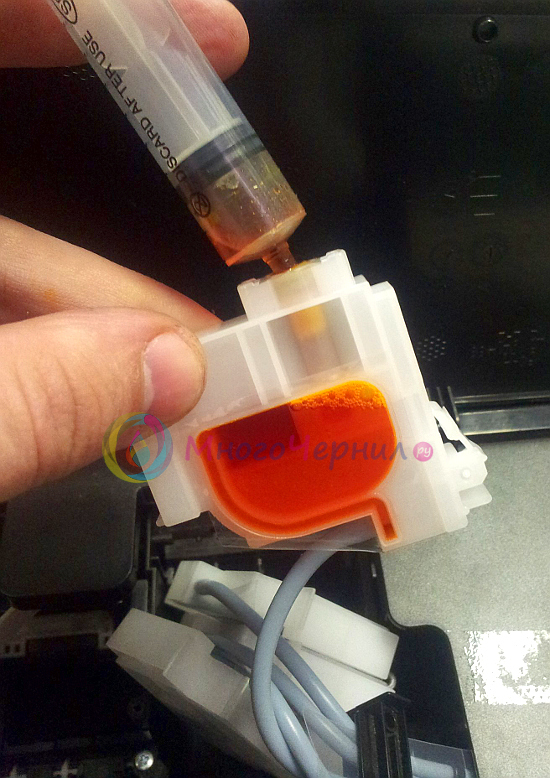
2. Промыть СНПЧ чистящей жидкостью. Залейте в чернильную ёмкость каждого цвета специальную жидкость для промывки печатающих головок (миллилитров по 15-20 будет достаточно). Подойдет вот такой состав от InkTec или OCP RSL - подготовьте 1-2 бутылочки по 100 мл.
Закройте заправочные отверстия и встряхните ёмкости.
Поставьте ёмкости в рабочее положение и удалите из них смесь промывочной жидкости и остатков чернил вытягивая её через картриджи.
Снова залейте промывочную жидкость в ёмкости и повторите процедуру откачки.
Максимально удалив промывочную жидкость, залейте подходящие пигментные чернила для Epson в ёмкости (например, InkTec E0013) и поставьте их в рабочее положение.
Теперь снова прокачайте систему, для удаления воздуха из шлейфов и демпферов-картриджей.
3. Промойте печатающую голову. Подготовьте трубку от капельницы и действуйте по инструкции (пункт 2.3). Используйте такую же чистящую жидкость, что и для промывки СНПЧ.
4. Запустите штатную очистку печатающей головки. После сборки принтера запустите прочистку ПГ, желательно пару раз, это удалит промывочный состав из головы.
Помните, что пигментные чернила засыхают быстрее, чем водные, поэтому не оставляйте принтер надолго без работы. Желательно печатать не реже, чем раз в неделю.
В дальнейшем, если вы планируете использовать принтер достаточно активно, то вам следует научится промывать абсорбер для отработанного красителя и сбрасывать его счетчик (читайте здесь).
Читайте также:


